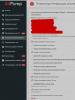Как создать несколько аккаунтов вконтакте. Как зарегистрировать несколько страниц vkontakte на один номер телефон
Как создать много аккаунтов ВКонтакте? Ряд пользователей интересуются рабочими методиками по подготовке нескольких профилей. Но важно предложить доступные варианты.
Даже сложно предположить, зачем рядовому пользователю может потребоваться много профилей. Вероятные причины:
- Необходимо иметь запасные фейки.
- Вы работаете с ВК.
- Рассылаете спам или привлекаете людей в различные проекты.
Как показывает практика, в большинстве случаев много профилей необходимо спамерам. Они выполняют рассылку с них, добавляются в друзья к пользователям и предлагают продукты.
Нужно учитывать, что администрация не приветствует подобные действия. Рассылка спама – повод для немедленной блокировки. В случае навязчивости по отношению к другим пользователям, аккаунты могут тоже получить бан. Поэтому будьте крайне осторожны.
Регистрация на один номер телефона
Как зарегистрировать много аккаунтов ВКонтакте? Самый надежный вариант – иметь несколько SIM-карт. Тогда пользователь не столкнется с ограничениями и сможет быстро создать ряд профилей.
Но можно ли зарегистрировать на один номер телефона аккаунты? В теории – да, на практике для этого потребуется время.
С какими проблемами вы столкнетесь:
- Привязка нового профиля к одному номеру возможна через некоторое время после прошлой регистрации.
- Количество отвязок тоже может ограничиваться.
- Приходится выдерживать временные промежутки.
Способы
Первый вариант – обычная привязка при регистрации. Нужно:
- Зайти в пункт регистрации.
- Указать данные.
- Ввести номер.
- Подтвердить его.
- Подождать 1-2 дня и выполнить повторную процедуру.
Если попытаться сразу осуществить еще одну регистрацию, то система укажет, что номер недавно привязывался. Поэтому придется выдерживать промежутки.
Иной вариант – с отвязкой. Необходимо:
- Воспользоваться еще одной SIM-картой.
- Заменить номер в аккаунте.
- Создать с его помощью новый профиль.
- Выполнить замену и повторить процедуру.
Но пользователи жалуются, что данный метод работает не у всех. ВК мог ввести дополнительные ограничения, чтобы исключить использование подобной схемы. Ее функционирование придется проверять самостоятельно.
С виртуальными номерами
Как создать много страниц в ВК? Один из методов – применение виртуальных номеров. Потребуется:
- Найти сайт, который занимается предоставлением подобных услуг.
- Ознакомиться с расценками. В среднем за один номер придется заплатить 5 рублей.
- Сделать запрос.
- Вам выдадут номер.
- Укажите его при регистрации.
- Сайт передаст код подтверждения.
- Страница создана.
- Процедуру можно повторять неоднократно, но каждый виртуальный номер оплачивается отдельно.
Не сегодня это единственный метод быстро создать множество профилей. Отсутствие ограничений позволяет выполнить процедуру за короткий промежуток времени. Минус варианта – в дальнейшем будет невозможно восстановить доступ.
Как создать без телефона?

Для создания без телефона существует один метод – через Фейсбук. На основной странице ВК есть кнопка для входа через ФБ. Первоначально необходимо:
- Пройти регистрацию в Фейсбук. Для нее потребуется электронная почта, номер не нужен.
- Зайти в ФБ и сохранить аккаунт в браузере.
- Открыть ВК.
- На основной странице нажать на кнопку входа через Фейсбук.
- Подтвердить предоставление доступа к данным.
- Быстро создается новый профиль.
Но из-за трудоемкости и значительных временных затрат сложно подготовить множество аккаунтов. Потребуется первоначально зарегистрировать почту, потом ФБ, после уже выполнить вход в ВК. Поэтому рекомендуется пользоваться виртуальными номерами.
Ведь почти у всех так случалось, что срочно нужно завести еще один аккаунт в социальной сети VK.com, а еще один номер телефона, привязывать нет возможности или просто нет желания. Этот действующий способ для вконтакте поможет вам зарегистрировать еще одну страницу на ваш старый номер телефона.
Для реализации этого способа все таки потребуется еще одна симка, но в итоге, она (другая симка) будет без не привязана. И если всё правильно делать, то раз в трое суток можно легко создавать по фейку.
Чтобы вам было удобней предоставим вам пару терминов – один номер телефона определим как Первый, а второй – как Второй. Ваша страница конечно же уже привязана к номеру первому, а второй номер должен быть чистый — не привязан ни к одной странице.
Ну вперед, начнём творить волшебствоУлыбаюсь. Переходим к настройкам страницы, где у нас привязан номер Первый, и там в поле где прописывается изменение номера телефона, мы убираем первый номер и вставляем Второй номер.
Как на один номер сделать 2 страницы VK
Вы сразу же увидите данное окно, и на все эти номера вам приходят смс.

На номер первый придёт сообщение с текстом и кодом, в котором говориться о том, что код предназначен для отвязки вашего номера от аккаунта VK. На Второй номер вы получите просто код.
 |
 |
И вот, окно подтверждения VK.com, где требуется ввести полученные коды, не закрываем и коды не вводим — это важно!
В этот момент, мы заходим в vkontakte через какой либо другой браузер, выбираем на странице VK.com «Как стать участником» и там уже опять вставляем Второй номер телефона. Вы получите пароль и логин.

После всего проделанного переходим обратно к тому браузеру с которого начинали, там у нас все еще должно быть открыто окно подтверждения и там уже вставляем все коды на свои места. Вуаля! Ваша настоящая страница зарегистрирована на номер Второй, а новая страница VK зарегистрирована так же на этот номер.
В случае если вы пожелаете продолжить это, то весь механизм ваших действий вполне понятный. На следующий день вам нужно изменить номер на любой из страниц на номер Первый. Когда наступит 3-й день — меняете на номер Второй. Все это вы можете проворачивать сколько вам угодно.
Здесь вы можете скачать уникальные шаблоны для Blogger . Темы данной подборки отличаются более продвинутой SEO оптимизацией .
Языки : Английский, Русский.
Типы : Новостные, Журнальные, Блог, Минимализм, Портфолио, Одностраничные, Галерея, Grid "сетка", Интернет магазин, Визитки, Корпоративные сайты.
Тематики : Спорт, Фотографии, Игры, Кулинария, Стиль и мода, Женские, Детские, Автомобили, Здоровье, Путешествия, Туризм, Дизайн, Ремонт домов, Интерьер, Природа, Животные, Танцы, Видео, Музыка, Политика, Экономика, Бизнес, Форекс, Искусство, Картинки, Обои, Заработок, Недвижимость, Рыбалка, Охота, Софт, Программное обеспечение, Игровые приложения Android.
Технологии : Jquery, AMP, Bootstrap, Ajax, Javascript, Адаптивный дизайн.
Лучшие шаблоны blogger, выбор пользователей

UberSpot отличное решение для тех, кому важен красивый дизайн, SEO оптимизация и эффективный функционал. В этой теме вы найдете ряд крутых и продуктивных новинок, например новый виджет Инстаграма, Карты сайта, Публикаций, Комментариев и др.. Так же вы сможете воспользоваться двумя разными типами макетов.

Unstoppable "Покоритель ниш". Это идеальное решение для однотематических сайтов и блогов. Задумка при создании темы была в том, чтобы реализовать бесконечную навигацию, передвижение по которой смогут отслеживать поисковые системы. Таким образом новая система навигации в отличии от предыдущих не просто увеличит поведенческий фактор, но и в полной мере отобразит его, что повлечет за собой рост позиций сайта в поиске.

Сконструирован на базе новых Тем Блоггер из серии (СNES). Способен решать много поставленных задач. Можете использовать его со всеми виджетами, или частично, как персональный информационный блог. Скорость загрузки страниц приятно удивит.

BlogBoard один из лучших гридеров в 2018 году. Совмещает сразу несколько стилей. Можно использовать под блог-интернет магазин. Он отлично справится с презентацией ваших навыков и услуг так что подойдет и для портфолио.

Dionis обладает упрощенным типом подачи сообщений. Подойдет для любых ниш и историй. Из фишек можно выделить красивый preloader (анимационная картинка перед загрузкой главной страницы), рекомендуемые сообщения всплывают с правой стороны при скроллинге страницы.

Это быстрая и гибкая модель, которая впитала в себя несколько дополнений из социальных сетей. Отличный вариант для тех кто ценит свое время. Переведен на русский язык.

Mistik обладает четырьмя разными стилями. Вы можете выбрать себе тот, который вам больше всего приглянется. Легкая настройка меню, цветовых гамм и остальных элементов, позволяют создать свой уникальный дизайн.

NewsB - это легкая, новостная тема, с комбинированной цветовой гаммой, простыми и в тот же момент стильными виджетами, созданными для различных тематик и категорий контента. NewsB полностью адаптивный и без проблем поддерживается всеми современными браузерами. Полная версия включает новейшие на сегодняшний день блогеровские SEO настройки, что позволит вашему сайту поднять свой рейтинг в поисковых системах еще выше.

Minima Mag - это современный новостной шаблон, с адаптивным дизайном, быстрой загрузкой сообщений, стильными гаджетами и конечно же с чистым дизайном в котором плавно сочетаются три цвета, что в итоге делает Minima Mag опрятным и элегантным.

Потрясающая тема с классическим стилем, предназначенная для женских сайтов и блогов. Avicia это профессиональная тема с элегантным и современным дизайном, которая способна вдохновлять и передавать читателям только положительными эмоциями.

Dream Press, входит в число лучших тем blogger. В нем вы увидите современный, элегантный, стильный и простой дизайн. В целом, все эти качества помогут удержать читателя на сайте.

Единственное, что вам нужно знать об ExGPress это то, что он обладает самым удобным функционалом, под стать социальной сети, что обеспечит вашему сайту большой процент возвращений. Ко всему можно добавить SEO оптимизацию, высокую скорость загрузки и большой запас места для гаджетов и рекламы. ExGPress прорабатывался специально для комфортного просмотра контента и наилучшего взаимодействия с поисковыми системами, именно это делает его одним из лучших шаблонов для blogger на сегодняшний день. На днях добавили ему новую функцию, плавающие сайдбары, при прокрутке страницы вниз или вверх сайдбары с виджетами перемещаются вслед за скроллингом.

Grid Line это современный и стильный шаблон для blogspot. Все его элементы тщательно отобраны, оптимизированы и выстроены таким способом, чтобы максимально сконцентрировать внимание читателя на контенте. Grid Line был создан не только для успешного продвижения вашего веб-ресурса в поисковых системах, но и для того, чтобы поднимать настроение его пользователям и читателям.
Здравствуйте дорогие читатели. Давайте сегодня рассмотрим очень интересную и достаточно востребованную тему, касающуюся социальных сетей. А именно попробуем дать подробный ответ на вопрос: как запустить одновременно несколько аккаунтов Вконтакте, Instagram, Facebook, Одноклассники и других популярных социальных сетей в одном браузере?
Сразу скажу, что эта статья будет особенно полезной для администраторов различных сообществ и групп, а также вебмастерам.
Ранее на нашем сайте вы могли прочесть статью об при помощи аккаунтов в Twitter. Естественно, редакторы нашего сайта регулярно постят новые статьи на свои страницы в этой соц. сети, но нам показалось этого мало и мы решили сразу 10 аккаунтов в Твиттере и одновременно твитить в них обновляемый материал.
Согласитесь, достаточно сложно пользоваться несколькими аккаунтами одновременно с одного браузера — приходиться постоянно авторизоваться в одном, потом выходить с него и авторизоваться в следующем. Поэтому проблему о возможности использовании нескольких аккаунтов в социальных сетях мы решили следующими методами, о которых речь пойдет далее.
Браузер Erdeni Multi Cookie Chrome
Немного покопавшись на форумах, я обнаружил этот браузер совершенно случайно. Хотя некоторые пользователи Erdeni Multi Cookie Chrome называют просто программой. Немного упростим вам задачу и сразу выложим архив этого браузера для скачивания ниже:
Скачать Erdeni Multi Cookie Chrome бесплатно
(cкачиваний: 6806)
Erdeni Multi Cookie Chrome имеет очень интересную функцию, которая не присуща остальным существующим браузерам. При помощи обычных вкладок вы можете легко переключаться между вашими страницами в социальной сети. То есть открываете 20 вкладок и авторизуетесь в 20 разных аккаунтах в Вконтакте или Фейсбуке, или Инстраграме и т. д.

Каждая открытая вами вкладка имеет свою папку cookie. Советую после каждой «мультиаккаунтовой» сессии их чистить, ну или хотя бы один раз в день.
Преимущества:
- удобный интерфейс без лишних наворотов;
- отлично справляется со своей задачей;
- не требует особых навыков работы.
Недостатки:
- необходимо иметь хороший компьютер.
Под словом хороший я подразумеваю высокую производительность вашей «машины». Вы, наверное, сами понимаете, что какой бы не был простым этот браузер, но чтобы запустить одновременно несколько аккаунтов (Вконтакте, Instagram, Facebook, Одноклассники и т. д.) необходимо открыть соответствующее количество . Это ладно если у вас 3-4 аккаунта, но представьте, если необходимо активничать сразу 20-30 шт.
Расширение "Multifox" для браузера Mozilla Firefox

Этот способ «мультиаккаунтности» самый распространенный в Интернете. Наверное потому, что самый легкий и требует всего-навсего установку браузера Mozilla Firefox, а также расширения к нему под названием «Multifox ».
Этот способ я также тестировал, и действительно мне без особых проблем удавалось запускать одновременно несколько аккаунтов в Gmail (естественно в YouTube и Google+ соотвественно), Twitter, Вконтакте и Pinterest. С другими социальными сетями или аккаунтами электронных ящиков все работает нормально, как и с вышеперечисленными-протестированными.
Итак, для начала вам необходимо установить расширение Multifox. Подробную инструкции о том, как вообще устанавливаются расширения для Mozilla Firefox вы можете прочесть .

Установили? Замечательно. Теперь давайте перейдем непосредственно к настройке. Она очень проста и вы быстро разберетесь. Предположим, вы авторизовались в своем основном аккаунте в Twitter. Теперь, чтобы запустить еще один вам нужно нажать на значок расширения Multifox и в открывшемся списке выбрать команду «New» (это также можно сделать при помощи комбинации клавиш Ctrl+Alt+M ).

Это действие повлечет за собой открытие нового окна браузера Mozilla Firefox, в котором вы беспрепятственно авторизуетесь в дополнительном аккаунте в Twitter.
Теперь, чтобы переключаться между профилями вам нужно снова открыть меню расширения и нажать на любой с создавшихся «Profile № ». Каждое нажатие на кнопку «New» будет пополнять этот список «профилей». А вот, чтобы перейти на самый первый аккаунт вам нужно выбрать из списка команду «Default Profile».


Как по мне, то все просто и ясно. Теперь, прочитав эту статью, вы знакомы с двумя равноценными способами запуска одновременно нескольких аккаунтов в социальных сетях с одного браузера. Выберите один из наиболее понравившихся вам и пользуйтесь на здоровье.
Рад приветствовать вас, уважаемые читатели, на блоге о заработке в сети. Наверняка, вам известно, что в социальных сетях сегодня можно получать множество полезной информации из различных сфер жизни, а также общаться с друзьями или коллегами. Если вы слышали о социальной сети Vkontakte, но еще не зарегистрированы в ней, то эта статья для вас. Я расскажу вам о процедуре создания аккаунта Вконтакте, предоставлю скрины и дополнительную информацию по заполнению анкеты, поиску друзей. Процедура регистрации и настройки аккаунта займет у вас всего несколько минут. Вы сможете ознакомиться с интерфейсом данного сайта, а затем начать использовать его в различных целях (для учебы, работы, личного общения и пр.).
Инструкция для регистрации Вконтакте
Первым делом, стоит отметить, что регистрация в данной социальной сети даст вам множество привилегий. Вы сможете не только общаться с основным кругом своих знакомых и друзей, но и получите возможность обмениваться с ними фотографиями, документами, аудио- и видеозаписями.
Кроме того, Вконтакте — это отличная площадка для знакомств, поиска единомышленников и просто интересных собеседников. Вы сможете создавать беседы, добавлять в них нескольких участников и общаться группами.
Регистрация здесь целесообразна и для тех, кто желает найти полноценную работу или . В различных группах и пабликах не только публикуется полезная информация по разным направлениям деятельности, но и размещаются вакансии, интересные предложения от работодателей.
Чтобы процесс регистрации прошел быстрее и проще, следуйте нижеизложенным рекомендациям. Прежде всего вам потребуется перейти на . Для этого впишите в адресную строку vk.com и кликните на Enter. Перед вами появится краткая регистрационная форма, в которую следует ввести свое имя и фамилию, выбрать дату рождения, а затем нажать на клавишу «Продолжить регистрацию».
Стоит отметить, что зарегистрироваться Вконтакте могут и те пользователи, у которых уже есть страница в социальной сети Фейсбук. Для этого достаточно нажать на кнопку «Продолжить с Facebook» и авторизоваться посредством этого сайта.

Если вы выбрали первый вариант, то перед вами откроется новое окно. Здесь вам нужно будет выполнить такие действия:
- выбрать страну, в которой вы находитесь на данный момент;
- ввести номер своего мобильного телефона;
- перейти по предложенным ссылкам, чтобы ознакомиться с правилами пользования и условиями конфиденциальности;
- поставить галочку в соответствующем поле;
- нажать на кнопку «Получить код».

После этого по указанному вами номеру позвонит робот. В специальном поле на сайте Вконтакте вам нужно будет ввести 4 последние цифры того номера, с которого вам поступил звонок, и нажать на кнопку «Отправить код».
Если вы не получили звонок от робота, то нужно подождать 2 минуты. После этого вы сможете попросить прислать специальный код в СМС-сообщении, затем также ввести его в соответствующее поле.

После того, как вы введете специальный код, вам нужно будет придумать пароль, с помощью которого в дальнейшем вы сможете осуществлять вход в свой аккаунт. Учитывайте, что ваш пароль должен состоять минимум из 6 символов. Далее жмите на кнопку «Войти на сайт».

Обратите внимание! На один телефонный номер вы можете зарегистрировать только один аккаунт.
Поздравляю! Вы создали аккаунт в социальной сети Вконтакте и теперь можете приступить к заполнению своего профиля и поиску друзей. Для этого нажмите на кнопку «Продолжить».

Дальше вам потребуется указать основную информацию о своем образовании. Это важно сделать для того, чтобы вашим друзьям и знакомым было проще найти вас на просторах данного сайта. Так, следует ввести следующие данные:
- страна и город, в котором вы получали высшее образование;
- информация о высшем образовании (вуз, факультет, направление обучения и пр.);
- дата выпуска из высшего учебного заведения.
Указав основную информацию о своем образовании, жмите на кнопку «Продолжить». Если вы еще не окончили вуз или не являетесь студентом, можете пропустить данный шаг и нажать на кнопку «Указать позже».

После этого система предоставит вам поле для ввода адреса вашей электронной почты. Это своеобразная мера для защиты вашего аккаунта от взлома и других мошеннических действий. Введя почту, нажмите на кнопку «Продолжить».

Также вы сможете указать информацию о своем среднем образовании. Для этого выберите страну и город, а также номер школы, в которой вы учились или учитесь на данный момент. Затем жмите на «Сохранить».

Особенности заполнения личной страницы
Так, при регистрации на сайте Вконтакте вы уже указали основную информацию о себе. Теперь вы можете более детально заполнить свой личный профиль. Для этого кликните на вкладку со своим именем в правом верхнем углу экрана.
Перед вами откроется перечень доступных опций, в частности, переход на свою страницу, редактирование, настройки, помощь и выход из учетной записи. Чтобы указать больше информации о себе, нажмите на раздел «Редактировать».

В меню справа вы сможете просмотреть перечень других разделов и заполнить каждый из них. Так, в каждой категории вы сможете указать различную информацию:
- Контакты. Здесь вы сможете ввести свой мобильный телефон, адрес своего аккаунта в Скайпе, ссылку на свой личный сайт, если он имеется. Вся эта информация поможет другим пользователям быстро связаться с вами при необходимости.
- Интересы. В этом разделе напишите о своей деятельности, предпочитаемых фильмах, музыке, книгах, играх и пр. Также здесь можно написать несколько слов о себе. Это позволит вам найти единомышленников и завести интересные знакомства.
- Образование. Здесь вы можете указать дополнительную информацию о среднем и высшем образовании. Данные, которые вы указывали на этапе регистрации Вконтакте, будут сохранены, их вы сможете изменить при необходимости.
- Карьера. Здесь пользователи могут обозначить компанию, в которой они работали или работают, период работы, занимаемую должность и пр. Это также отличный вариант для поиска коллег и людей со схожей сферой занятости.
- Военная служба. Это раздел для мужчин, которые служат или служили. Здесь можно указать страну и войсковую часть. Это помогает сослуживцам быстрее находить друг друга спустя много лет.
- Жизненная позиция. Здесь вы можете обозначить свое мировоззрение, политические взгляды, главные человеческие качества, отношение к курению и алкоголю и прочее.
Важно! После заполнения каждого раздела обязательно жмите на кнопку «Сохранить», чтобы все введенные вами данные не пропали.

После этого стоит перейти в раздел «Настройки», который вы также найдете, нажав на вкладку рядом со своим именем. Там вы сможете по своему усмотрению выставить параметры конфиденциальности, отправки уведомлений и прочих опций. В меню, расположенном справа, вы сможете выбрать интересующий раздел и заполнить его.
Так, вам доступны такие категории:
- Общее — здесь можно настроить отображение пунктов меню, контента, поменять пароль, электронную почту и номер телефона, к которому привязан аккаунт.
- Безопасность — возможность посмотреть историю активности и количество устройств, из которых осуществляется вход в данную социальную сеть.
- Приватность — раздел, позволяющий ограничить созданный вами аккаунт Вконтакте от просмотра другими пользователями (для этого пролистайте страницу до самого конца и установите закрытый тип профиля. Здесь вы можете ограничить доступ к вашим фотографиям, записям на стене, аудиозаписям, группам, в которых вы состоите, и пр. Также вы можете скрыть некоторых пользователей, состоящих в списке ваших друзей.
- Уведомления — здесь вы можете настроить оповещения от социальной сети о различных действиях, связанных с вашим аккаунтом и вашей деятельностью. Например, вы можете включить или отключить уведомления об отметках «Нравится», репостах ваших записей, личных сообщениях, комментариях, новых заявках в друзья и многом другом.
- Черный список — раздел, в котором вы можете просмотреть заблокированных вами пользователей, удалить их с этого списка или добавить новых.
- Настройки приложений — категория, где можно просмотреть список подключенных к вашему аккаунту сайтов и приложений, убрать те ресурсы, которые вам не интересны, и пр.
- Платежи, подписки, переводы — здесь можно просмотреть все платежи, которые совершались вами на сайте (например, покупка подарков для отправки другим пользователям), оформить подписку на музыку и совершить прочие действия.

Все эти данные вы можете указать сразу после регистрации на сайте Вконтакте или отложить эту процедуру на более удобное время.
В любом случае, зарегистрировавшись, вы сможете пользоваться всеми преимуществами данного сервиса: просматривать видеозаписи, слушать музыку, вступать в различные тематические сообщества, искать своих друзей и добавляться к ним в друзья.
В меню слева вы сможете видеть основные разделы сайта, такие как сообщения, новости, группы, друзья, игры и прочее. Чтобы найти своих знакомых, достаточно ввести имя и фамилию человека в поле «Поиск», расположенное в самом верху сайта, и нажать на Enter. Дальше вы сможете указать дополнительные параметры в фильтре (возраст, страна и город проживания), если по результатам поиска людей с таким именем и фамилией оказалось много.

Зарегистрировавшись в данной социальной сети, вы сможете не только выстраивать межличностные взаимоотношения, но и вести переговоры по работе, получать различные файлы от коллег или работодателей, строить свой бизнес и пр. Это наиболее распространенная социальная площадка на сегодняшний день, которой пользуются миллиарды пользователей с разных уголков мира.
Надеюсь, что данная статья была полезной для вас, и вы смогли зарегистрироваться на представленном ресурсе. Ищите друзей, единомышленников, коллег, родственников, общайтесь с ними, делитесь полезной информацией и проводите свое свободное время с пользой!